更喜欢视觉指南?观看下面的视频。请注意,自视频创建以来,我们的用户界面可能已经发生了变化。
漏斗构建器是FunnelFlux中的核心可视化编辑器。
在这里,您可以构建和设计所有的漏斗,控制我们的服务器用来处理访客的逻辑。
最好将漏斗视为一个决策流程图 -- 因为它确实就是这样的!
漏斗构建器菜单
您会注意到左上角有一个菜单。在这里您可以做几件事:
- 打开节点面板以浏览您的账户资源并拖放节点
- 访问链接生成器(尽管稍后您会看到,只需点击漏斗节点就更容易做到这一点)
- 更改漏斗设置,如名称和高级覆盖
- 访问当前漏斗的快速统计数据。这与点击漏斗页面表格中的小统计图标是一样的
- 查看热图报告。这可以让您在节点上看到颜色编码的覆盖层,显示访问量、ROI等数据(如果您喜欢视觉报告)
- 名称徽章 – 这将打开显示完整节点名称的覆盖层,如果您有长节点名称或许多相似的名称,想要看到更多细节,这很有帮助
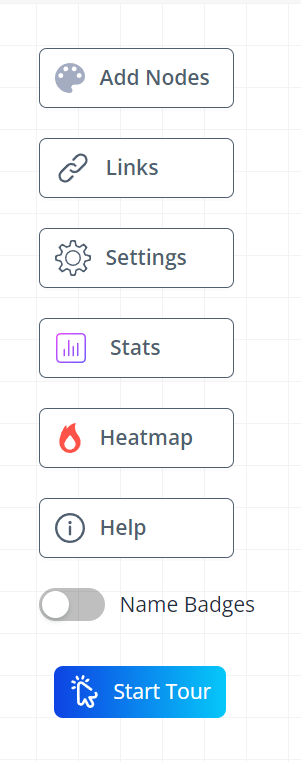
向漏斗添加节点
要开始,您可以通过右击调出上下文菜单来添加节点:
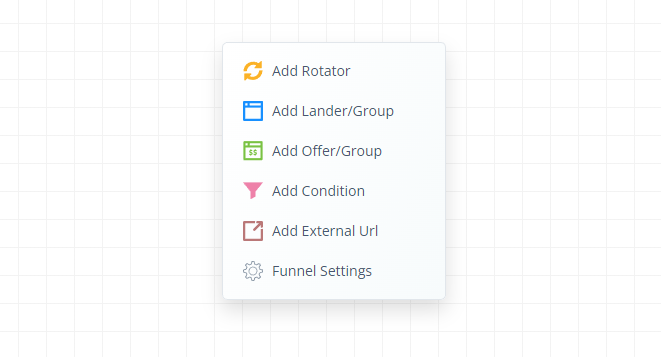
或者,您可以点击"添加节点"并使用我们的节点面板:
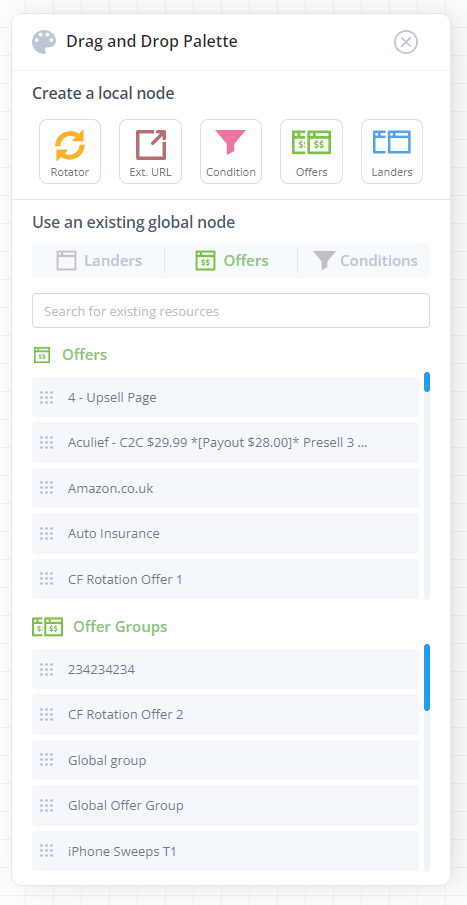
节点面板列出了所有现有资源,因此您可以点击在着陆页/优惠/条件之间切换并输入搜索。然后只需点击并拖动 > 将这些项目放到画布上。
节点类型
目前有五种节点类型:
- 轮换器(顺便说一下,流量节点是一个轮换器)
- 外部URL
- 条件
- 优惠组
- 着陆页组
轮换器
这些可以在漏斗中多次使用,将流量分配到多个方向。您定义连接和每个连接的权重百分比。
外部URL
这些是简单的节点,将用户发送到一个URL。这些节点不能有从它们出发的连接,只应在您想将用户跳转到某个您无法控制的外部URL时使用,例如将被封禁的用户重定向到特殊页面,指向非优惠的第三方网站的出站链接等。
条件
这些可用于创建您想如何路由用户的规则。
您创建的每个"路由"都是一个必须从条件中存在的出站连接。
因此,如果您在条件节点中创建两个"路由",其中包含某些规则,用户将匹配这些规则并最终被发送到特定路由。
在漏斗构建器中,您需要从条件节点点击并拖动以将这些路由连接到目标节点。每一个都必须有一个目标,因为跟踪器必须始终能够决定将某人发送到哪里。
着陆页和优惠组
这些本质上是相同的 -- 它们是可以包含一个或多个页面的页面组节点。
如果您想在多个优惠之间进行分割测试,您可以添加多个优惠节点,每个节点包含一个优惠,或者您可以添加一个单独的优惠组节点,并在其设置中添加多个页面。这取决于您!
在这些节点内,您可以设置页面之间的轮换百分比以及各种其他选项。
构建漏斗
创建节点后,您需要将它们连接在一起。
记住,这是一个流程图 -- 流程图需要在事物之间画线才有意义。
如果连接断开,漏斗可能拒绝保存,或者如果保存并使用,可能会导致您的链接无处可去的错误。
要建立连接,将鼠标悬停在节点上。您会看到出现多个小手柄:
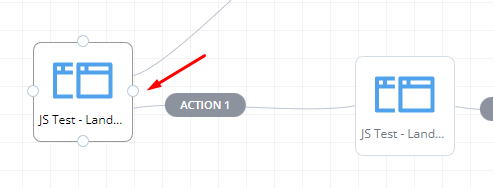
点击并按住其中一个手柄,然后拖动到另一个节点并释放。这将创建从节点A到B的连接。
请注意,连接是单向的 -- 单向的。当您从A拖动到B时,连接从A到B,而不是从B到A!
该连接将有一个标签,如上面的Action 1。您可以点击并拖动以移动该标签,您应该能够看到该连接的方向箭头。
一旦您连接好了一切,您可以随时通过点击保存按钮来保存您的漏斗:
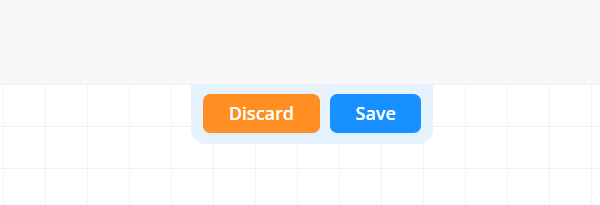
请注意,只有当您点击此按钮时,对漏斗的更改才会被保存。
例如,当您点击页面节点 > 并打开设置面板,然后保存时,您还没有提交这些更改。
这很重要,因为如果漏斗在每个操作后都保存,它通常会被破坏,因为您正在进行更改,而在此期间,跟踪链接可能会中断。因此,只有当您保存完整的漏斗时,它才会将更改提交到我们的后端。
如果保存/放弃按钮ever无法亮起,只需移动一个随机节点来触发它。
生成链接
当您想向您的漏斗发送流量时,您可以通过生成链接来做到这一点。
您可以生成一个链接,将用户发送到漏斗的任何位置,尽管您通常会使用流量节点。
点击它 > 它将打开设置。从这里您可以点击重定向链接并选择一个来源,然后获取链接:
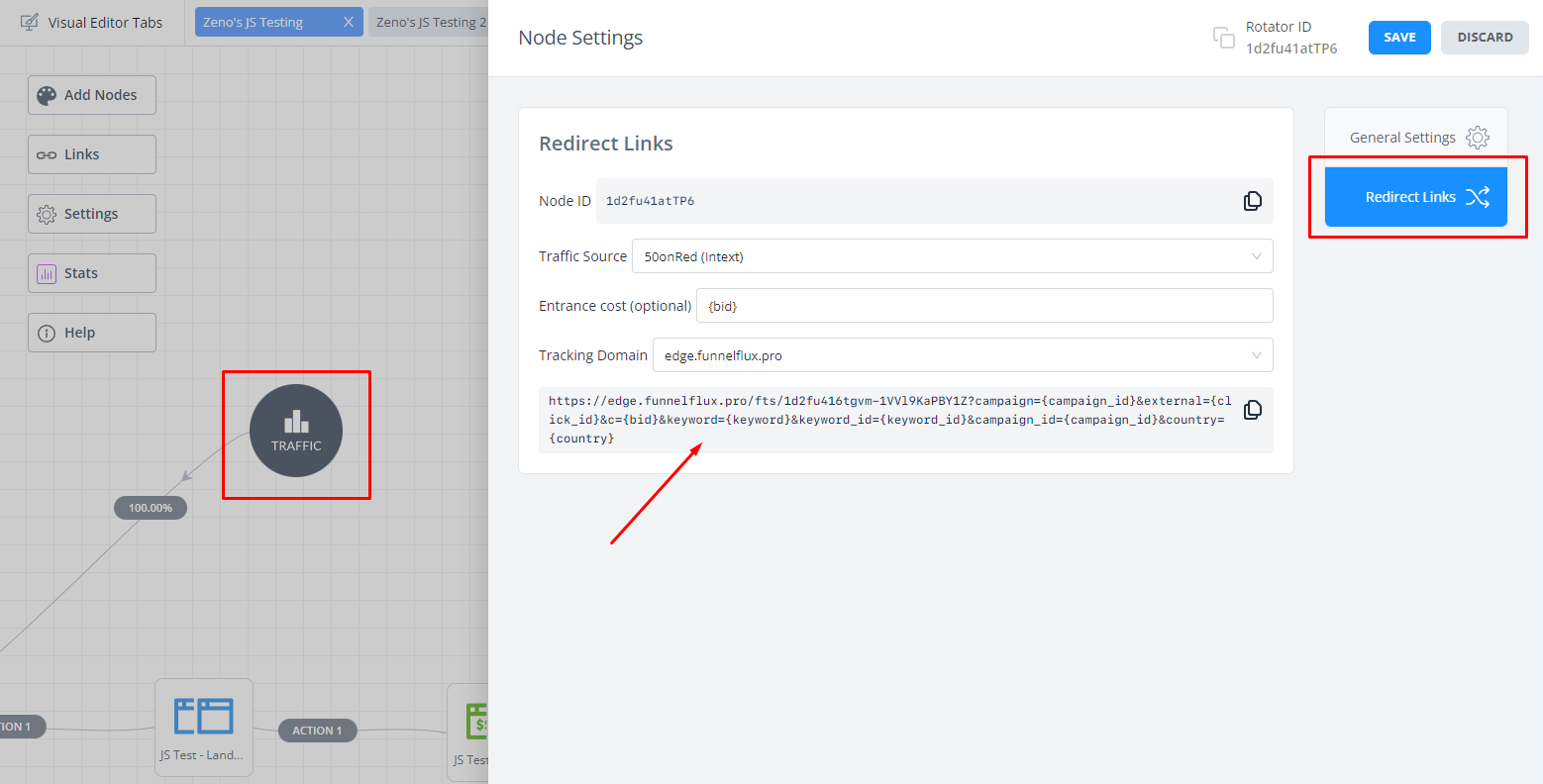
这是一个重定向链接 - 一个指向我们服务器的链接,然后跟踪器决定将用户发送到哪里。
请注意,您不需要保存这些链接。这只是一个链接生成器。当您关闭此面板并再次打开时,它将重置。
FunnelFlux中的链接是动态的,可以随时生成 -- 它们取决于漏斗和流量来源,每个链接中没有需要保存的唯一哈希值或ID。
在某些流量来源中,您将无法使用重定向链接,或者最好避免使用它们(例如Google Ads、Microsoft Ads、Facebook)。
在这种情况下,您可以生成一个直接链接,直接指向一个页面,但附加URL数据供我们的Javascript接收。
这些仅在您点击页面组时可用:
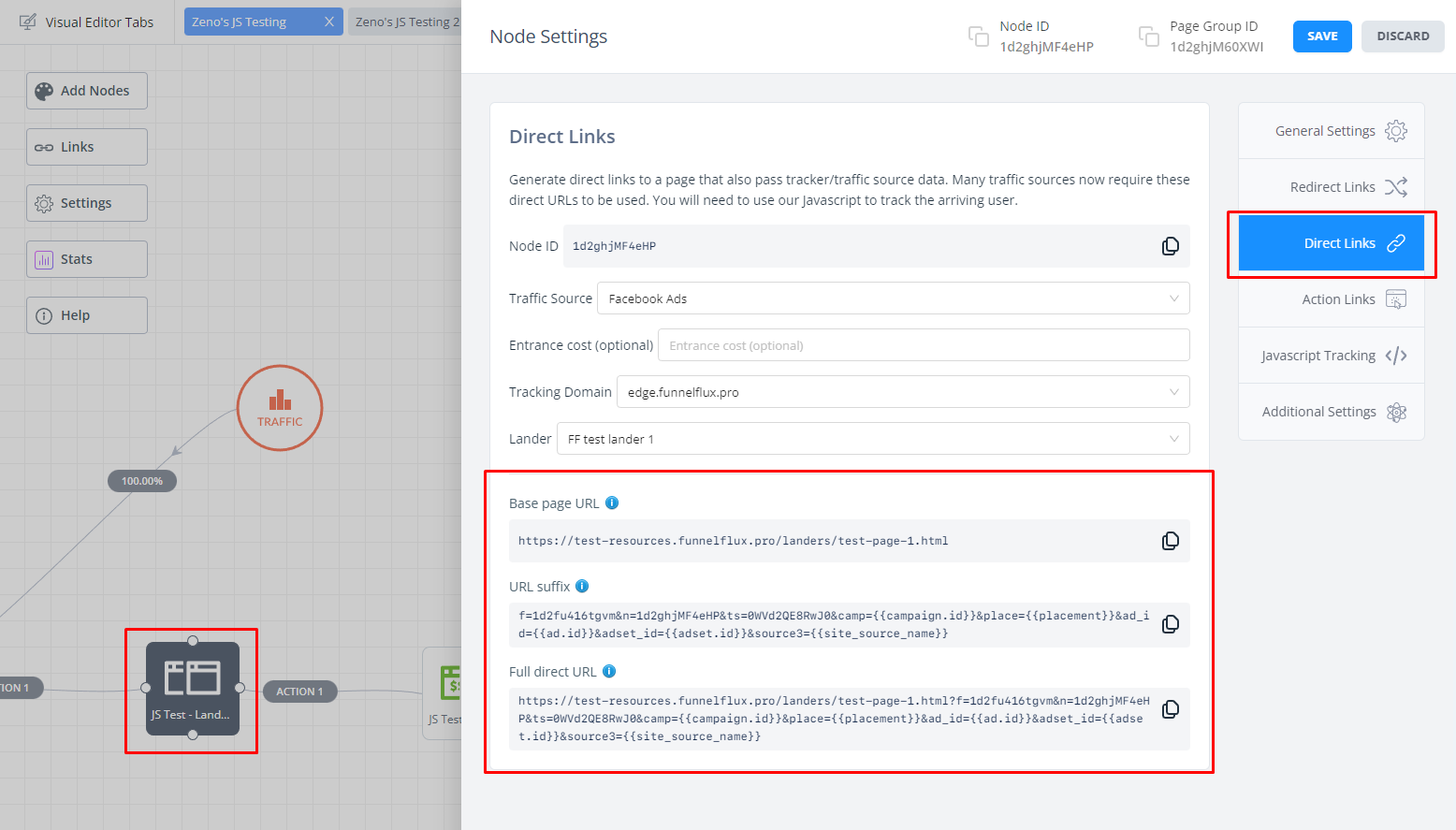
对于像Google Ads这样的流量来源,您将使用"基本页面URL"作为您的广告URL,然后将我们给您的"URL后缀"放在可选的后缀设置中。这是多个流量来源中存在的常见广告配置模式。
加载广告时,结果是用户将加载完整的直接URL,转到您的页面,我们的Javascript将记录他们的访问和URL数据。
顺便说一下,您可以在相应的选项卡上获取我们的Javascript,并应将其放在您控制的所有页面上,无论您是使用重定向还是直接链接。它在所有情况下都有重要的功能,可以改善跟踪:
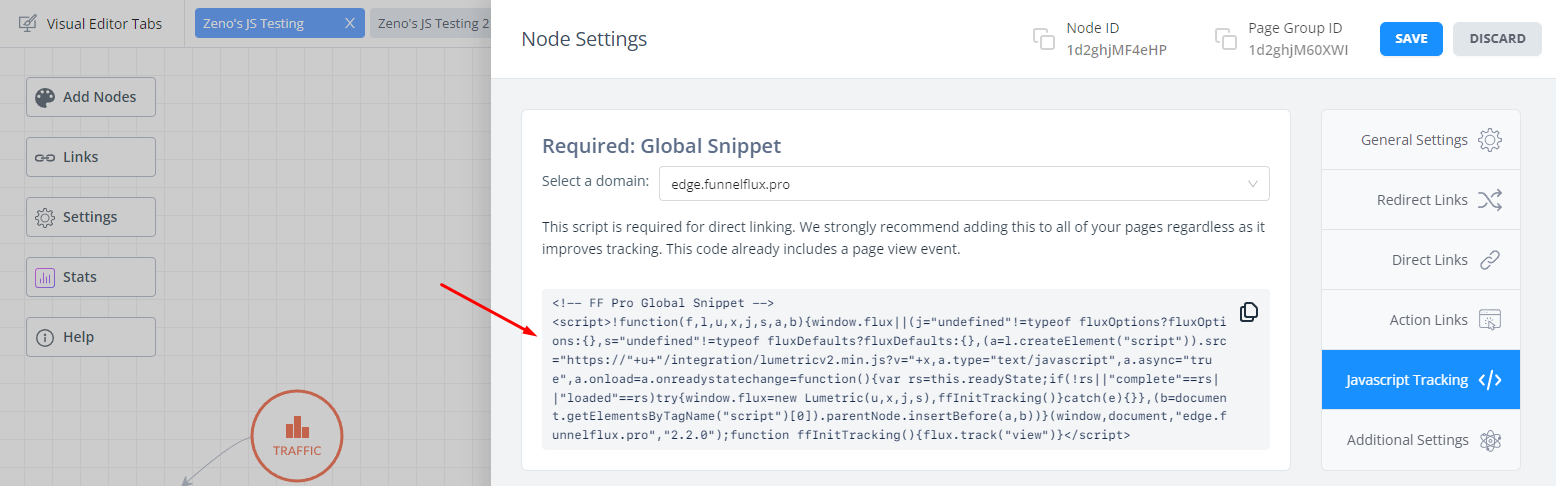
动作链接 - 用于页面点击跳转
如果您有任何将发生点击跳转的页面,这将是我们称之为"动作"的内容。
您可能注意到在漏斗构建器中,页面节点的出站连接有标签说Action 1、Action 2等。
当用户到达这些节点之一时,下一步是告诉跟踪器"执行动作1"或类似的内容。这是一个非常通用的指令!
这是为了让跟踪器,知道用户和他们的位置,可以决定用户应该去往哪里。
要做到这一点,您需要一个动作链接。您可以通过点击页面设置中的动作链接选项卡,或右击连接 > 获取动作链接来获得一个:
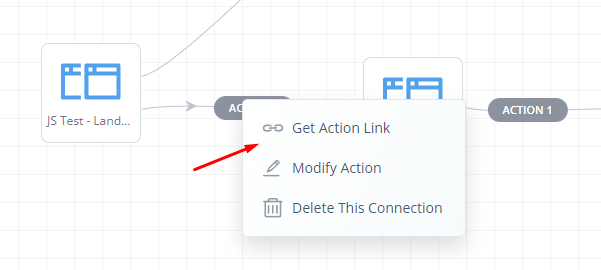
这将弹出一个动作链接模态窗口:
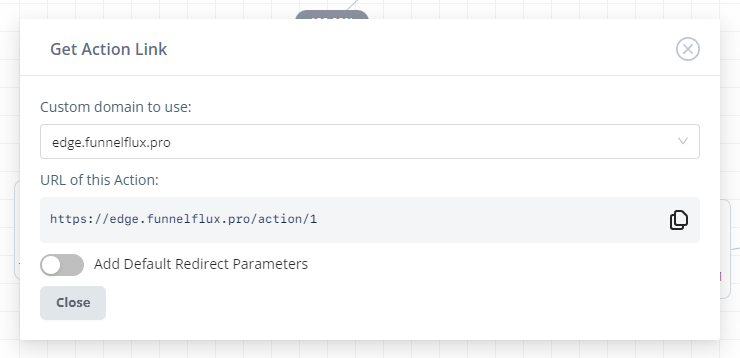
您可以看到这个链接非常通用,即DOMAIN/action/number
在这里,您还可以切换默认重定向参数,但在大多数情况下不需要这样做,所以现在可以忽略它。
使用这些链接作为页面上的行动呼吁按钮,或任何其他您希望FunnelFlux跟踪点击并控制用户将被发送到哪里的链接。
本地节点vs全局节点
您可能已经注意到在节点面板中使用了"本地"和"全局"这些术语:
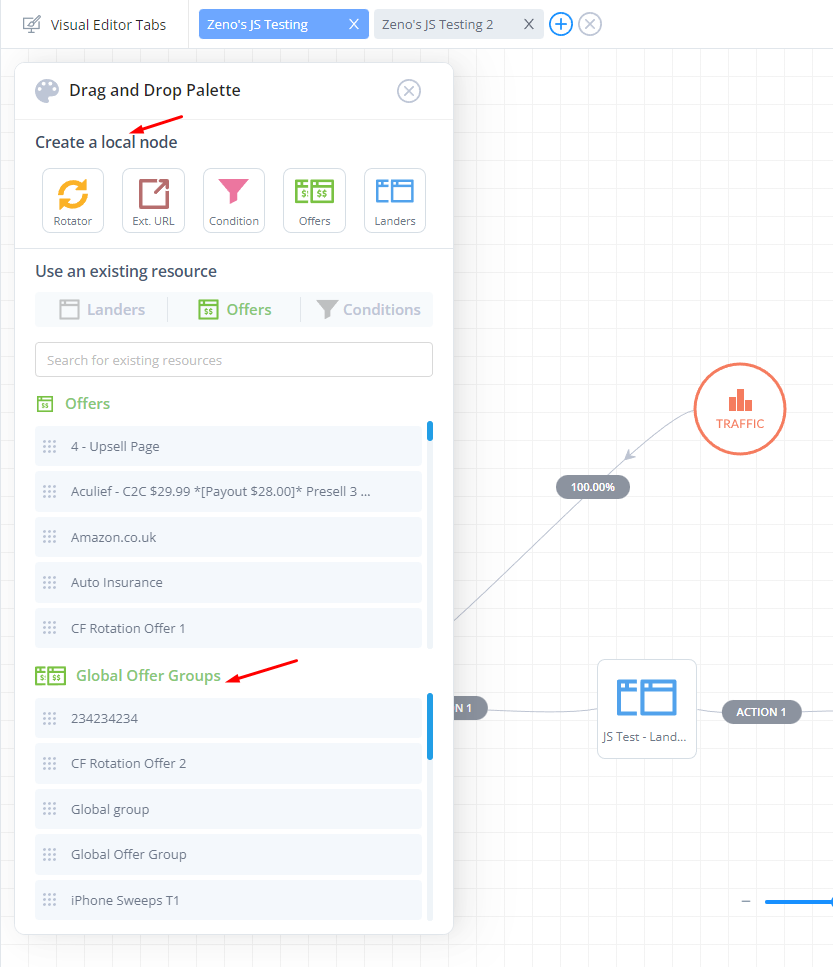
本地意味着只存在于这个漏斗中的东西,而全局意味着配置/设置存在于漏斗之外。
当您从本地节点列表中拖放,或右击 > 添加节点时,您正在创建一个只存在于这个漏斗中的本地节点。
当您从列表中拖放优惠或着陆页时也是如此。
然而,您还有全局着陆页组、全局优惠组和全局条件的列表。
这些是存在于漏斗之外的项目(在应用程序中有一个页面组和条件页面)。
当您拖放这些时,您会像往常一样创建一个节点,但它的设置与漏斗外的一个项目相关联。
通过这种方式,您可以在多个漏斗中重用这些组/条件,它们的配置是共享的。在一个漏斗中更改项目(或在它们各自的页面上)将影响使用它们的所有漏斗。
这些全局资源对于您想要重复使用的东西很有用 -- 比如用于路由桌面和移动设备的条件,或者弹出一个标记的ISP列表,或者一个您想随时间调整并让更改传播到所有漏斗的"前X个优惠"的全局列表。
想象一下,如果您有20个漏斗都使用同样的当前表现最佳的X个优惠列表,如果您需要删除一个优惠,您必须在每个漏斗中手动编辑每个节点!
删除节点
您可以随时通过右击节点,然后按住鼠标按钮在删除选项上来删除节点:
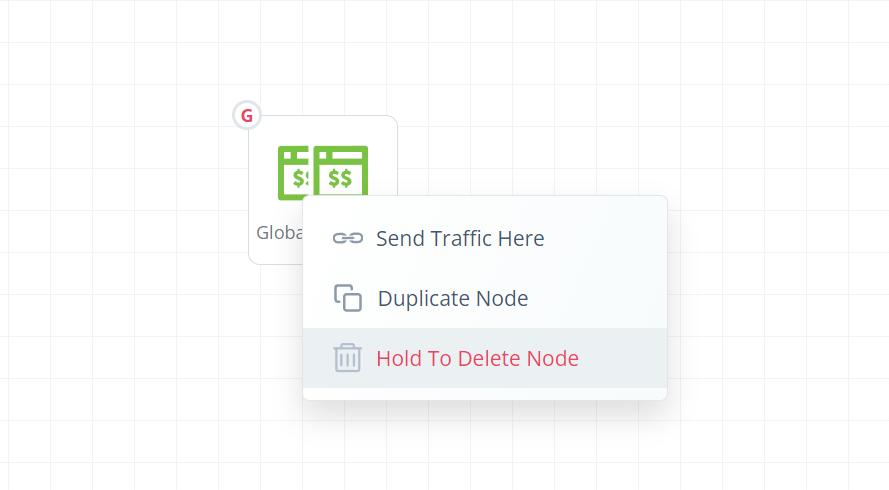
请注意,当节点被删除时,它们实际上并没有从漏斗中移除,而是被隐藏。这是为了防止现有链接到节点的链接断开,以防止意外灾难(例如,您删除了一个节点,然后意识到一个活动的营销活动正在链接到它)。
稍后我们将添加一个清理选项,允许您清理这些旧节点。


